Se você trabalha com música e procura por uma ferramenta para criar partituras, veja como instalar o editor de partituras TuxGuitar no Linux.
TuxGuitar é um editor e player de partituras para guitarras, escrito em Java-SWT. Mesmo sendo focado em guitarras, você também pode usar o TuxGuitar para criar partituras para outros instrumentos de cordas e até mesmo bateria.
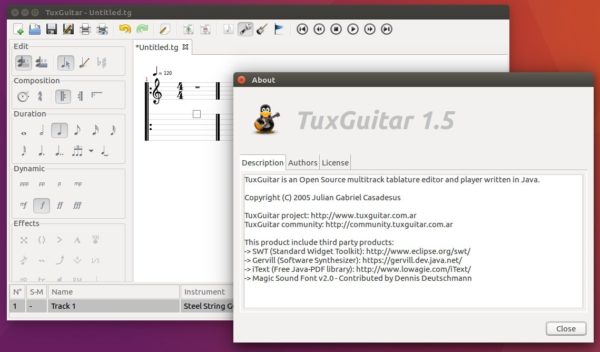
Além de poder criar e editar partituras musicais, com o TuxGuitar você também pode exportar arquivos para os programas GuitarPRO, PowerTab e TablEdit, que são bem conhecidos por usuários desse tipo de aplicativo.
Como instalar a versão mais recente do editor de partituras TuxGuitar no Linux
TuxGuitar está disponível nos repositórios oficiais das principais distribuições Linux, e pode ser instalado usando o gerenciados de programas delas.
No entanto, o software disponibilizado nem sempre é a versão mais recente. Por isso, para instalar a versão mais recente do editor de partituras TuxGuitar no Linux, você pode usar um dos procedimentos abaixo.
Preparando o sistema para instalar o TuxGuitar no Linux
Um dos pré requisitos para instalar o TuxGuitar no Linux é a instalação do Java mais recente, para isso, veja os tutoriais abaixo (de acordo com o feedback dos leitores, é recomendável usar a versão 8 do Java da Oracle):
Como instalar Java no Linux manualmente
Como instalar as versões 6, 7 ou 8 do Oracle Java no Ubuntu
Como instalar o Oracle Java 8 no Debian via repositório
Java no Ubuntu: veja como instalar o OpenJDK 8
Como instalar a versão mais recente do editor de partituras TuxGuitar no Linux em distros que suportam Snap
Para instalar a versão mais recente do editor de partituras TuxGuitar no Linux via Snap você precisa ter o suporte a essa tecnologia instalado em seu sistema. Se não tiver, use o tutorial abaixo para instalar:
Como instalar o suporte a pacotes Snap no Linux
Depois, você pode instalar a versão mais recente do editor de partituras TuxGuitar no Linux via Snap, fazendo o seguinte:
Passo 1. Abra um terminal;
Passo 2. Instale a versão estável do programa, usando esse comando:
sudo snap install tuxguitar-vsPasso 3. Instale a versão candidate do programa, usando esse comando:
sudo snap install tuxguitar-vs --candidatePasso 4. Instale a versão beta do programa, usando esse comando:
sudo snap install tuxguitar-vs --betaPasso 5. Instale a versão edge do programa, usando esse comando:
sudo snap install tuxguitar-vs --edgePasso 6. Mais tarde, se você precisar atualizar o snap do TuxGuitar, use:
sudo snap refresh tuxguitar-vsPasso 7. Depois, se for necessário, desinstale o programa, usando o comando abaixo;
sudo snap remove tuxguitar-vsComo instalar o editor de partituras TuxGuitar no Linux Ubuntu, Debian e derivados
Quem quiser instalar o editor de partituras TuxGuitar no Linux Ubuntu, Debian e outros sistemas que suportam arquivos .deb, deve fazer o seguinte:
Passo 1. Abra um terminal;
Passo 2. Confira se o seu sistema é de 32 bits ou 64 bits, para isso, use o seguinte comando no terminal:
uname -mPasso 4. Se seu sistema é de 32 bits, use o comando abaixo para baixar o programa. Se o link estiver desatualizado, acesse essa página, baixe a última versão e salve-o com o nome tuxguitar.deb:
wget https://ufpr.dl.sourceforge.net/project/tuxguitar/TuxGuitar/TuxGuitar-1.5.4/tuxguitar-1.5.4-linux-x86.deb -O tuxguitar.debPasso 5. Se seu sistema é de 64 bits, use o comando abaixo para baixar o programa. Se o link estiver desatualizado, acesse essa página, baixe a última versão e salve-o com o nome tuxguitar.deb:
wget https://ufpr.dl.sourceforge.net/project/tuxguitar/TuxGuitar/TuxGuitar-1.5.4/tuxguitar-1.5.4-linux-x86_64.deb -O tuxguitar.debPasso 7. Agora instale o programa com os comandos abaixo:
sudo dpkg -i tuxguitar.debsudo apt-get install -fPasso 8. Se preferir, use o comando abaixo para instalar o programa;
sudo apt install ./tuxguitar.debPasso 7. Depois, se precisar desinstalar o programa, use esse comando:
sudo apt-get remove tuxguitar --auto-removeMas lembre-se! Ao optar por esse tipo de instalação, você não receberá nenhuma atualização do programa.
Pronto! Agora, quando quiser iniciar o programa, digite tuxguitar em um terminal (seguido da tecla TAB), ou clicando no ícone dele ou usando o menu de aplicativos do sistema.
Veja também
Se quiser experimentar outra opção, dê uma olhada nesse tutorial;